Với giải Bài 2 trang 53 Chuyên đề Hóa học 10 Chân trời sáng tạo chi tiết trong Bài 8: Vẽ cấu trúc phân tử cháy giúp học sinh dễ dàng xem và so sánh lời giải từ đó biết cách làm bài tập Chuyên đề Hóa 10. Mời các bạn đón xem:
Giải bài tập Chuyên đề Hóa học 10 Bài 8: Vẽ cấu trúc phân tử
Bài 2 trang 53 Chuyên đề Hóa học 10: Hãy vẽ công thức Lewis của các hợp chất sau: SO3, Cl2, CO2. Lưu file hình ảnh, chèn vào file Word và PowerPoint.
Lời giải:
Vẽ công thức Lewis của SO3
- Vẽ công thức cấu tạo của SO3
Bước 1: Chọn cửa sổ Structure và chế độ Draw Normal

Bước 2: Chọn nguyên tố S ở khu vực (2). Nhấp chuột trái vào màn hình xuất hiện H2S.
Chọn O ở khu vực 2. Nhấp và giữ chuột trái rồi kéo, nhả chuột, thực hiện 3 lần thấy xuất hiện
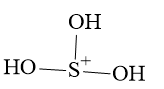
Bước 3: Nhấp chuột trái một lần vào mỗi liên kết đơn để tạo liên kết đôi.
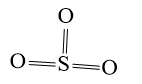
Chọn Tool → Clean Structure, thu được
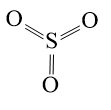
Chú ý: Để điều chỉnh độ dài liên kết chọn nút select/move  ; giữ chuột trái và di chuyển lên toàn bộ công thức, khi thả chuột trái, phân tử đã được chọn (xuất hiện các dấu chấm xung quanh công thức); nháy chuột phải lên công thức, chọn Object Properties bằng chuột trái, xuất hiện của sổ Properties. Tại mục size Calculation bỏ chọn auto ta sẽ chọn được cơ chữ (Atom Symbol Size) và độ dài liên kết (Bond Length) tùy ý.
; giữ chuột trái và di chuyển lên toàn bộ công thức, khi thả chuột trái, phân tử đã được chọn (xuất hiện các dấu chấm xung quanh công thức); nháy chuột phải lên công thức, chọn Object Properties bằng chuột trái, xuất hiện của sổ Properties. Tại mục size Calculation bỏ chọn auto ta sẽ chọn được cơ chữ (Atom Symbol Size) và độ dài liên kết (Bond Length) tùy ý.
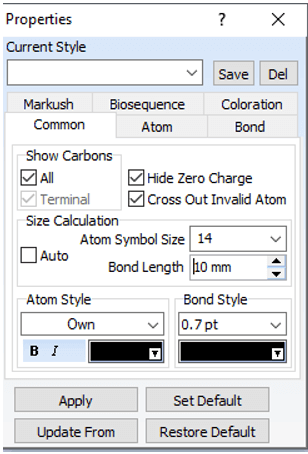
Cuối cùng ấn vào apply sẽ thu được công thức cấu tạo cần vẽ
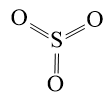
- Vì công thức cấu tạo trùng với công thức Lewis của SO3
⇒ Ta thu được công thức Lewis của SO3 là
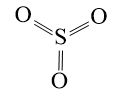
Vẽ công thức Lewis của Cl2
- Vẽ công thức cấu tạo của Cl2
Bước 1: Chọn cửa sổ Structure và chế độ Draw Normal
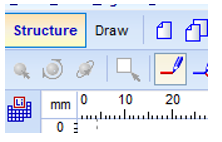
Bước 2: Chọn nguyên tố Cl ở khu vực (2). Nhấp chuột trái vào màn hình xuất hiện HCl.
Nhấp và giữ chuột trái rồi kéo, nhả chuột thấy xuất hiện
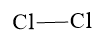
Chọn Tool → Clean Structure, thu được

Chú ý: Để điều chỉnh độ dài liên kết chọn nút select/move  ;giữ chuột trái và di chuyển lên toàn bộ công thức, khi thả chuột trái, phân tử đã được chọn (xuất hiện các dấu chấm xung quanh công thức); nháy chuột phải lên công thức, chọn Object Properties bằng chuột trái, xuất hiện của sổ Properties. Tại mục size Calculation bỏ chọn auto ta sẽ chọn được cơ chữ (Atom Symbol Size) và độ dài liên kết (Bond Length) tùy ý.
;giữ chuột trái và di chuyển lên toàn bộ công thức, khi thả chuột trái, phân tử đã được chọn (xuất hiện các dấu chấm xung quanh công thức); nháy chuột phải lên công thức, chọn Object Properties bằng chuột trái, xuất hiện của sổ Properties. Tại mục size Calculation bỏ chọn auto ta sẽ chọn được cơ chữ (Atom Symbol Size) và độ dài liên kết (Bond Length) tùy ý.
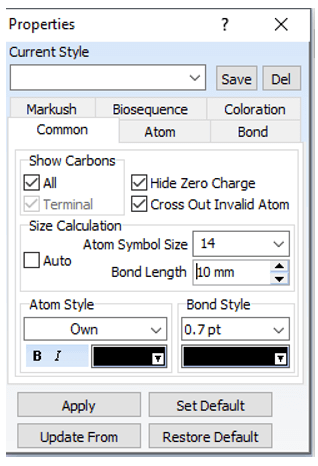
Cuối cùng ấn vào apply sẽ thu được công thức cấu tạo cần vẽ

- Vẽ công thức Lewis
+ Chọn lệnh Templates → Template Organizer và tích chọn Lewis Structures. Sau đó, chọn lệnh Templates Window, xuất hiện hộp thoại Template Window, chọn thẻ Structure → Lewis Structure.
Chọn cặp electron phù hợp rồi gắn vào công thức. Thu được:
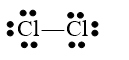
- Vẽ công thức CO2
Bước 1: Chọn cửa sổ Structure và chế độ Draw Normal
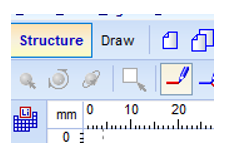
Bước 2: Chọn nguyên tố C ở khu vực (2). Nhấp chuột trái vào màn hình xuất hiện CH4.
Chọn O ở khu vực 2. Nhấp và giữ chuột trái rồi kéo, nhả chuột, thực hiện 2 lần thấy xuất hiện
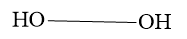
Bước 3: Nhấp chuột trái một lần liên kết đơn để tạo liên kết đôi.
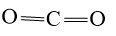
Chọn Tool → Clean Structure, thu được
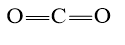
Chú ý: Để điều chỉnh độ dài liên kết chọn nút select/move  ;giữ chuột trái và di chuyển lên toàn bộ công thức, khi thả chuột trái, phân tử đã được chọn (xuất hiện các dấu chấm xung quanh công thức); nháy chuột phải lên công thức, chọn Object Properties bằng chuột trái, xuất hiện của sổ Properties. Tại mục size Calculation bỏ chọn auto ta sẽ chọn được cơ chữ (Atom Symbol Size) và độ dài liên kết (Bond Length) tùy ý.
;giữ chuột trái và di chuyển lên toàn bộ công thức, khi thả chuột trái, phân tử đã được chọn (xuất hiện các dấu chấm xung quanh công thức); nháy chuột phải lên công thức, chọn Object Properties bằng chuột trái, xuất hiện của sổ Properties. Tại mục size Calculation bỏ chọn auto ta sẽ chọn được cơ chữ (Atom Symbol Size) và độ dài liên kết (Bond Length) tùy ý.
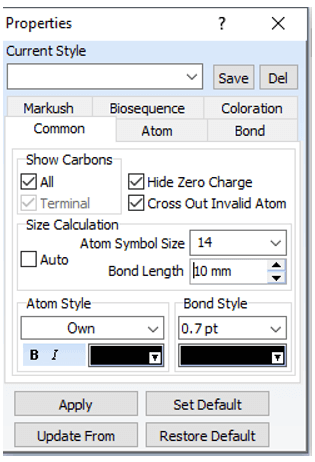
Cuối cùng ấn vào apply sẽ thu được công thức cần vẽ
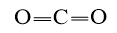
- Vẽ công thức Lewis
+ Chọn lệnh Templates → Template Organizer và tích chọn Lewis Structures. Sau đó, chọn lệnh Templates Window, xuất hiện hộp thoại Template Window, chọn thẻ Structure → Lewis Structure.
Chọn cặp electron phù hợp rồi gắn vào công thức. Thu được:
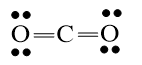
Cách lưu và chèn công thức vào file Word, Powerpoint
- Lưu công thức
Chọn lệnh File → Save hoặc Save as hoặc sử dụng tổ hợp phím Ctrl + S. Khi xuất hiện hộp thoại lưu, đặt tên file và chọn kiểu file, sau đó nhấn Save.
+ Lưu file ChemSketch: Chọn phần mở rộng đuôi là sk2, cho phép mở lại để sửa chữa.
+ Lưu dạng ảnh: Chọn phần mở rộng là .gif hoặc .jpg hoặc .tif
- Chèn công thức
+ Chọn phân tử, chọn lệnh Edit → Copy hoặc sử dụng tổ hợp phím Ctrl + C.
+ Mở ứng dụng Word hoặc PowerPoint, chọn lệnh Dán (Pase) hoặc sử dụng tổ hợp phím Ctrl + V. Nếu chèn file ảnh sang Word hay Power Point, chọn Insert → Picture rồi chọn file ảnh đã lưu.
Xem thêm lời giải bài tập Chuyên đề Hóa học 10 Chân trời sáng tạo hay, chi tiết khác:
Mở đầu trang 48 Chuyên đề Hóa học 10: Các chất vô cơ và hữu cơ được trình bày bằng công thức cấu tạo, công thức Lewis,... em có thể thực hiện viết, vẽ các công thức hóa học, có thể trình bày cấu trúc phân tử dưới dạng 2D và 3D, viết chuỗi phản ứng, phương trình hóa học và những công thức phân tử phức tạp,… Sử dụng phần mềm chuyên biệt có thể giúp cho việc vẽ các công thức hóa học nhanh chóng và dễ dàng...
Câu hỏi 1 trang 49 Chuyên đề Hóa học 10: Tìm hiểu các thanh công cụ trong Hình 8.1 và cách sử dụng chúng trong phần mềm ChemSketch...
Câu hỏi 2 trang 49 Chuyên đề Hóa học 10: Để vẽ liên kết ba trong phân tử propyne (C3H4), cần chọn các công cụ nào?...
Câu hỏi 3 trang 49 Chuyên đề Hóa học 10: Hãy vẽ phân tử C4H10, chuyển liên kết đơn thành liên kết đôi, tạo thành hai phân tử sau:...
Câu hỏi 4 trang 50 Chuyên đề Hóa học 10: Trình bày các bước để vẽ công thức cấu tạo của phân tử toluene...
Luyện tập trang 50 Chuyên đề Hóa học 10: Thực hành vẽ công thức cấu tạo của các chất được biểu diễn như sau:...
Câu hỏi 5 trang 51 Chuyên đề Hóa học 10: Từ hướng dẫn cách vẽ công thức Lewis ở Ví dụ 2, nêu điểm khác nhau giữa cách vẽ công thức Lewis với cách vẽ công thức cấu tạo...
Luyện tập trang 51 Chuyên đề Hóa học 10: Thực hành vẽ công thức Lewis của phân tử N2. Lưu file ChemSketch và dưới định dạng file ảnh. Chèn công thức vào Word hoặc PowerPoint...
Vận dụng trang 52 Chuyên đề Hóa học 10: Vẽ công thức Lewis của phân tử HNO3, lưu dưới định dạng file ChemSketch. Lưu dưới định dạng file ảnh, chèn vào Word và PowerPoint như biểu diễn sau:...
Câu hỏi 6 trang 52 Chuyên đề Hóa học 10: Từ các bước vẽ cấu trúc 3D, hãy chuyển cấu trúc hóa học từ 2D sang 3D của các phân tử đã vẽ ở trên: propyne, toluene...
Câu hỏi 7 trang 52 Chuyên đề Hóa học 10: Để chuyển hình nền từ đen sang trắng thực hiện chọn: Options → Colors → Background → White. Tương tự thực hiện đổi màu của các nguyên tử trong phân tử. Hãy chuyển màu hình nền và màu các nguyên tử trong các phân tử trên...
Luyện tập trang 53 Chuyên đề Hóa học 10: Thực hành vẽ cấu trúc các phân tử sau:...
Bài 1 trang 53 Chuyên đề Hóa học 10: Sử dụng phần mềm ChemSketch vẽ cấu trúc dưới dạng 2D và 3D của các phân tử SO2, SO3. Lưu file dưới dạng ChemSketch và file hình ảnh. Chèn hình ảnh vào file Word và PowerPoint...
Bài 3 trang 53 Chuyên đề Hóa học 10: Tìm hiểu thêm các tính năng khác của phần mềm ChemSketch, vẽ cấu trúc của các phân tử rồi chèn vào trang Word trình bày như hình sau:...


